ਵਿਸ਼ਾ - ਸੂਚੀ
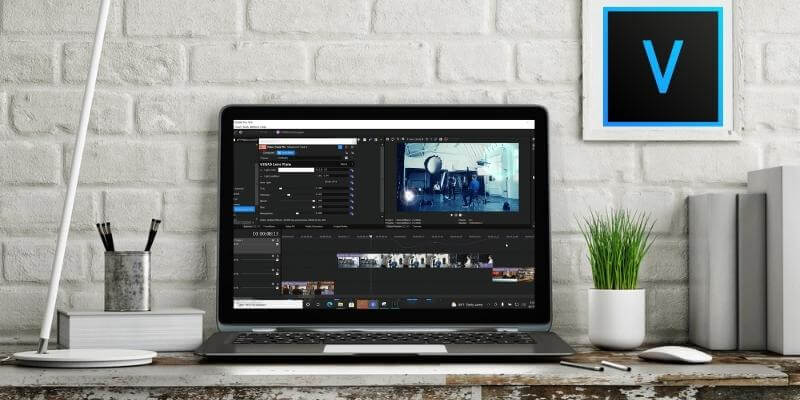
VEGAS Pro
ਪ੍ਰਭਾਵਸ਼ੀਲਤਾ: ਪੇਸ਼ੇਵਰ ਵੀਡੀਓ ਬਣਾਉਣ ਲਈ ਤੁਹਾਨੂੰ ਲੋੜੀਂਦੇ ਸਾਰੇ ਟੂਲ ਹਨ ਕੀਮਤ: $11.99 ਪ੍ਰਤੀ ਮਹੀਨਾ (ਗਾਹਕੀ), $360 (ਇੱਕ ਵਾਰ ਦੀ ਖਰੀਦ) ਵਰਤੋਂ ਦੀ ਸੌਖ: ਇਸਦੇ ਅਨੁਭਵੀ UI ਦੀ ਵਰਤੋਂ ਕਰਨ ਵਿੱਚ ਤੁਹਾਨੂੰ ਜ਼ਿਆਦਾ ਸਮਾਂ ਨਹੀਂ ਲੱਗੇਗਾ ਸਹਾਇਤਾ: ਬਹੁਤ ਸਾਰੀਆਂ ਸਹਾਇਤਾ ਸਮੱਗਰੀਆਂ, & ਸਰਗਰਮ ਕਮਿਊਨਿਟੀ ਫੋਰਮਸਾਰਾਂਸ਼
ਕੀ ਵੇਗਾਸ ਪ੍ਰੋ (ਪਹਿਲਾਂ ਸੋਨੀ ਵੇਗਾਸ ਵਜੋਂ ਜਾਣਿਆ ਜਾਂਦਾ ਸੀ) ਵਪਾਰ ਸਿੱਖਣ ਲਈ ਸਭ ਤੋਂ ਵਧੀਆ ਐਂਟਰੀ-ਪੱਧਰ ਦਾ ਪ੍ਰੋਗਰਾਮ ਹੈ? ਜੇਕਰ ਤੁਹਾਡੇ ਕੋਲ ਪਹਿਲਾਂ ਤੋਂ ਹੀ ਇੱਕ ਹੋਰ ਵੀਡੀਓ ਸੰਪਾਦਨ ਪ੍ਰੋਗਰਾਮ ਹੈ, ਤਾਂ ਕੀ ਇਸ ਪ੍ਰੋਗਰਾਮ ਵਿੱਚ ਸਵਿਚ ਕਰਨ ਦੀ ਕੀਮਤ ਹੈ? ਨਵੇਂ ਆਉਣ ਵਾਲਿਆਂ ਨੂੰ ਇਸਦੇ UI ਨੂੰ ਸਿੱਖਣ ਅਤੇ ਇਸਦੇ ਹਰ ਇੱਕ ਟੂਲ ਨੂੰ ਖੋਜਣ ਵਿੱਚ ਕੁਝ ਸਮਾਂ ਲੱਗ ਸਕਦਾ ਹੈ, ਪਰ ਜਦੋਂ ਗੁਣਵੱਤਾ ਦਾ ਕੋਈ ਬਦਲ ਨਹੀਂ ਹੁੰਦਾ, ਤਾਂ VEGAS ਪ੍ਰੋ ਚਾਹਵਾਨ ਵੀਡੀਓ ਸੰਪਾਦਕਾਂ ਲਈ ਸਭ ਤੋਂ ਵਧੀਆ ਵਿਕਲਪ ਹੋ ਸਕਦਾ ਹੈ। ਮੈਂ ਇਸ ਵੇਗਾਸ ਪ੍ਰੋ ਸਮੀਖਿਆ ਦੀ ਸ਼ੁਰੂਆਤ ਇਸ ਗੱਲ ਦੀ ਪੜਚੋਲ ਕਰਕੇ ਕਰਾਂਗਾ ਕਿ ਤੁਸੀਂ ਆਪਣੇ ਪਹਿਲੇ ਵੀਡੀਓ ਸੰਪਾਦਨ ਪ੍ਰੋਗਰਾਮ ਦੇ ਰੂਪ ਵਿੱਚ ਟੂਲ ਨੂੰ ਚੁੱਕਣ ਵਿੱਚ ਦਿਲਚਸਪੀ ਕਿਉਂ ਰੱਖਦੇ ਹੋ ਜਾਂ ਨਹੀਂ ਹੋ ਸਕਦੇ।
ਜੇਕਰ ਤੁਹਾਡੇ ਕੋਲ ਪਹਿਲਾਂ ਹੀ ਵੀਡੀਓ ਸੰਪਾਦਨ ਦਾ ਕੁਝ ਅਨੁਭਵ ਹੈ ਤਾਂ ਤੁਸੀਂ ਸ਼ਾਇਦ ਵੇਗਾਸ ਪ੍ਰੋ ਬਾਰੇ ਸੁਣਿਆ ਹੈ. ਇਹ ਮਾਰਕੀਟ ਵਿੱਚ ਸਭ ਤੋਂ ਵੱਧ ਵਿਸ਼ੇਸ਼ਤਾ ਵਾਲੇ ਸੰਪਾਦਕਾਂ ਵਿੱਚੋਂ ਇੱਕ ਹੈ ਅਤੇ ਉੱਨਤ ਵੀਡੀਓ ਸ਼ੌਕੀਨਾਂ, ਖਾਸ ਕਰਕੇ YouTubers ਲਈ ਇੱਕ ਬਹੁਤ ਹੀ ਆਮ ਵਿਕਲਪ ਹੈ। ਇਹ ਟੁਕੜੇ ਅਤੇ ਪਾੜੇ ਅਤੇ ਹੋਰ ਬਹੁਤ ਕੁਝ. ਜੇਕਰ ਤੁਸੀਂ ਪਹਿਲਾਂ ਹੀ ਅਡੋਬ ਪ੍ਰੀਮੀਅਰ ਪ੍ਰੋ ਵਰਗੇ ਮੁਕਾਬਲੇਬਾਜ਼ਾਂ ਵਿੱਚੋਂ ਇੱਕ ਨੂੰ ਸਿੱਖਣ ਲਈ ਇੱਕ ਮਹੱਤਵਪੂਰਨ ਸਮਾਂ ਵਚਨਬੱਧ ਕਰ ਲਿਆ ਹੈ, ਤਾਂ ਕੀ ਇਹ VEGAS ਪ੍ਰੋ 'ਤੇ ਸਵਿਚ ਕਰਨਾ ਯੋਗ ਹੈ? ਮੈਂ ਉਹਨਾਂ ਕਾਰਨਾਂ ਦੀ ਪੜਚੋਲ ਕਰਾਂਗਾ ਜੋ ਪ੍ਰੋਗਰਾਮ ਨੂੰ ਖਰੀਦਣ ਦੇ ਯੋਗ ਹੋ ਸਕਦੇ ਹਨ ਜਾਂ ਨਹੀਂ ਵੀ ਹੋ ਸਕਦੇ ਹਨਵੇਗਾਸ ਦੇ ਨਾਲ ਗੇਟ ਤੋਂ ਬਾਹਰ ਨਿਕਲੋ। ਉਹ ਪ੍ਰਭਾਵਸ਼ਾਲੀ ਹਨ।
ਇਸ ਡੈਮੋ ਵੀਡੀਓ ਨੂੰ ਦੇਖਣ ਲਈ ਬੇਝਿਜਕ ਮਹਿਸੂਸ ਕਰੋ ਜੋ ਮੈਂ ਸਿਰਫ 5 ਮਿੰਟਾਂ ਵਿੱਚ ਵੀਡੀਓ ਸੰਪਾਦਕ ਦੇ ਪ੍ਰਭਾਵਾਂ ਲਈ ਬਣਾਇਆ ਹੈ:
(ਡੈਮੋ ਵੀਡੀਓ ਬਣਾਇਆ ਗਿਆ ਇਸ ਵੇਗਾਸ ਪ੍ਰੋ ਸਮੀਖਿਆ ਲਈ)
ਅੰਤਿਮ ਲਾਭ ਇਹ ਹੈ ਕਿ ਵੇਗਾਸ ਪ੍ਰੋ ਅਡੋਬ ਪ੍ਰੀਮੀਅਰ ਪ੍ਰੋ ਨਾਲੋਂ ਵਧੇਰੇ ਕਿਫਾਇਤੀ ਹੈ, ਹਾਲਾਂਕਿ ਦੋਵੇਂ ਸੌਫਟਵੇਅਰ ਗਾਹਕੀ ਸੇਵਾ ਦੀ ਪੇਸ਼ਕਸ਼ ਕਰਦੇ ਹਨ।
ਮੇਰਾ ਬੋਟਮ ਲਾਈਨ ਉਹਨਾਂ ਲੋਕਾਂ ਲਈ ਜੋ ਪਹਿਲੀ ਵਾਰ ਵੀਡੀਓ ਸੰਪਾਦਕ ਖਰੀਦ ਰਹੇ ਹਨ:
- ਜੇਕਰ ਤੁਸੀਂ ਅਡੋਬ ਸੂਟ ਤੋਂ ਪਹਿਲਾਂ ਤੋਂ ਹੀ ਜਾਣੂ ਹੋ ਜਾਂ ਤੁਹਾਡਾ ਟੀਚਾ ਹੈ ਤਾਂ Adobe Premiere Pro ਨੂੰ ਚੁਣੋ ਇੱਕ ਦਿਨ ਇੱਕ ਪੇਸ਼ੇਵਰ ਵੀਡੀਓ ਸੰਪਾਦਕ ਬਣੋ।
- ਜੇਕਰ ਤੁਸੀਂ Adobe Premiere ਲਈ ਸਸਤਾ, ਥੋੜ੍ਹਾ ਆਸਾਨ-ਵਰਤਣ ਵਾਲਾ ਵਿਕਲਪ ਚਾਹੁੰਦੇ ਹੋ ਤਾਂ VEGAS Pro ਨੂੰ ਚੁਣੋ।
- ਜੇਕਰ ਤੁਸੀਂ ਇਸ ਬਾਰੇ ਵਧੇਰੇ ਚਿੰਤਤ ਹੋ ਤੁਹਾਡੀ ਸਮੁੱਚੀ ਵੀਡੀਓ ਗੁਣਵੱਤਾ ਨਾਲੋਂ ਵਰਤੋਂ ਅਤੇ ਕੀਮਤ ਵਿੱਚ ਅਸਾਨ, ਪਾਵਰਡਾਇਰੈਕਟਰ ਨੂੰ ਚੁਣੋ।
ਜੇਕਰ ਤੁਸੀਂ ਪਹਿਲਾਂ ਹੀ ਇੱਕ ਮੁਕਾਬਲੇ ਵਾਲੇ ਵੀਡੀਓ ਸੰਪਾਦਕ ਦੇ ਮਾਲਕ ਹੋ ਤਾਂ ਤੁਹਾਨੂੰ ਇਸ ਵਿੱਚ ਕਿਉਂ ਜਾਣਾ ਚਾਹੀਦਾ ਹੈ
ਤੁਹਾਨੂੰ ਸਭ ਤੋਂ ਵੱਡਾ ਕਾਰਨ ਇਹ ਕਰਨਾ ਚਾਹੀਦਾ ਹੈ VEGAS ਪ੍ਰੋ 'ਤੇ ਸਵਿਚ ਕਰੋ ਕਿ ਤੁਸੀਂ ਇੱਕ ਅੱਪਗਰੇਡ ਦੀ ਭਾਲ ਕਰ ਰਹੇ ਹੋ। ਜੇਕਰ ਤੁਸੀਂ ਵੀਡੀਓ ਸੰਪਾਦਕਾਂ ਦੇ ਪ੍ਰਵੇਸ਼-ਪੱਧਰ ਦੇ ਪੱਧਰ ਵਿੱਚ ਇੱਕ ਉਤਪਾਦ ਦੇ ਮਾਲਕ ਹੋ ਅਤੇ ਇੱਕ ਪੱਧਰ ਨੂੰ ਉੱਪਰ ਜਾਣਾ ਚਾਹੁੰਦੇ ਹੋ, ਤਾਂ Vegas Pro ਤੁਹਾਡਾ ਸਭ ਤੋਂ ਵਧੀਆ ਵਿਕਲਪ ਹੋ ਸਕਦਾ ਹੈ।
ਮੈਂ ਕਿਸੇ ਵੀ ਵਿਅਕਤੀ ਨੂੰ ਪ੍ਰੋਗਰਾਮ ਦੀ ਜ਼ੋਰਦਾਰ ਸਿਫਾਰਸ਼ ਕਰਾਂਗਾ ਜੋ ਕਦਮ ਵਧਾਉਣਾ ਚਾਹੁੰਦੇ ਹਨ। ਉਹਨਾਂ ਦੀ ਵੀਡੀਓ ਸੰਪਾਦਨ ਗੇਮ ਅਤੇ ਵੀਡੀਓ ਨੂੰ ਸੰਪਾਦਿਤ ਕਰਨ ਤੋਂ ਇੱਕ ਲੰਬੇ ਸਮੇਂ ਦਾ ਸ਼ੌਕ ਬਣਾਓ। ਇਸਦੇ ਨਜ਼ਦੀਕੀ ਪ੍ਰਤੀਯੋਗੀ, Adobe Premiere Pro ਦੇ ਮੁਕਾਬਲੇ, VEGAS Pro ਸਿੱਖਣਾ ਆਸਾਨ ਹੈ ਅਤੇ ਥੋੜਾ ਹੋਰ ਕਿਫਾਇਤੀ ਹੈ। ਜੇਕਰ ਤੁਸੀਂ ਪਹਿਲਾਂ ਹੀਪ੍ਰਵੇਸ਼-ਪੱਧਰ ਦੇ ਵੀਡੀਓ ਸੰਪਾਦਕ ਦੇ ਨਾਲ ਅਨੁਭਵ ਹੈ, ਤੁਸੀਂ ਬਿਨਾਂ ਕਿਸੇ ਸਮੇਂ ਪ੍ਰੋਗਰਾਮ ਦੇ ਨਾਲ ਉੱਚ-ਗੁਣਵੱਤਾ ਵਾਲੇ ਵੀਡੀਓ ਬਣਾ ਰਹੇ ਹੋਵੋਗੇ।
ਜੇਕਰ ਤੁਸੀਂ ਪਹਿਲਾਂ ਹੀ ਇੱਕ ਮੁਕਾਬਲੇ ਵਾਲੇ ਵੀਡੀਓ ਸੰਪਾਦਕ ਦੇ ਮਾਲਕ ਹੋ ਤਾਂ ਤੁਸੀਂ ਇਸ 'ਤੇ ਕਿਉਂ ਨਹੀਂ ਬਦਲ ਸਕਦੇ ਹੋ
Adobe Premiere ਜਾਂ Final Cut Pro (Mac ਲਈ) ਤੋਂ VEGAS Pro 'ਤੇ ਨਾ ਜਾਣ ਦਾ ਸਭ ਤੋਂ ਵੱਡਾ ਕਾਰਨ ਇਹ ਹੈ ਕਿ ਤਿੰਨੋਂ ਪ੍ਰੋਗਰਾਮ ਕਿੰਨੇ ਸਮਾਨ ਹਨ। ਹਰੇਕ ਪ੍ਰੋਗਰਾਮ ਉੱਚ-ਗੁਣਵੱਤਾ ਵਾਲੇ ਵੀਡੀਓ ਬਣਾਉਣ ਦੇ ਸਮਰੱਥ ਹੈ, ਹਰੇਕ ਦਾ ਆਪਣਾ ਸਿੱਖਣ ਦਾ ਵਕਰ ਹੈ, ਅਤੇ ਇਹਨਾਂ ਵਿੱਚੋਂ ਕੋਈ ਵੀ ਸਸਤਾ ਨਹੀਂ ਹੈ। ਜੇਕਰ ਤੁਸੀਂ ਇਹਨਾਂ ਵਿੱਚੋਂ ਕਿਸੇ ਵੀ ਪ੍ਰੋਗਰਾਮ ਵਿੱਚ ਪਹਿਲਾਂ ਹੀ ਬਹੁਤ ਸਾਰਾ ਸਮਾਂ ਜਾਂ ਪੈਸਾ ਲਗਾਇਆ ਹੈ ਤਾਂ ਮੈਨੂੰ ਲੱਗਦਾ ਹੈ ਕਿ ਤੁਸੀਂ ਜੋ ਪ੍ਰਾਪਤ ਕੀਤਾ ਹੈ ਉਸ ਨਾਲ ਜੁੜੇ ਰਹਿਣ ਵਿੱਚ ਸ਼ਾਇਦ ਤੁਸੀਂ ਬਿਹਤਰ ਹੋ।
ਜੇਕਰ ਤੁਸੀਂ Adobe Premiere Pro ਦੇ ਉਪਭੋਗਤਾ ਹੋ, ਤਾਂ ਇਸਦੇ ਕਾਰਨ ਹਨ ਹੋ ਸਕਦਾ ਹੈ ਕਿ ਤੁਸੀਂ VEGAS 'ਤੇ ਸਵਿਚ ਨਾ ਕਰਨਾ ਚਾਹੋ। ਉਦਾਹਰਨ ਲਈ, ਇਸ ਵਿੱਚ Adobe Premiere ਜਿੰਨੀਆਂ ਬਹੁਤ ਸਾਰੀਆਂ ਵਿਸ਼ੇਸ਼ਤਾਵਾਂ ਨਹੀਂ ਹਨ ਅਤੇ Adobe ਕਰੀਏਟਿਵ ਸੂਟ ਵਿੱਚ ਦੂਜੇ ਪ੍ਰੋਗਰਾਮਾਂ ਨਾਲ ਸਹਿਜੇ ਹੀ ਏਕੀਕ੍ਰਿਤ ਨਹੀਂ ਹੁੰਦੀ ਹੈ। ਇਹ Adobe Premiere ਵਾਂਗ ਵਿਆਪਕ ਤੌਰ 'ਤੇ ਵੀ ਨਹੀਂ ਵਰਤਿਆ ਜਾਂਦਾ ਹੈ, ਜਿਸਦਾ ਮਤਲਬ ਹੈ ਕਿ ਜੇਕਰ ਤੁਹਾਡੇ ਸਾਰੇ ਪ੍ਰੋਜੈਕਟ ਪ੍ਰੋਗਰਾਮ ਵਿੱਚ ਹਨ ਤਾਂ ਤੁਹਾਨੂੰ ਦੂਜੇ ਲੋਕਾਂ ਨਾਲ ਸਹਿਯੋਗ ਕਰਨ ਵਿੱਚ ਔਖਾ ਸਮਾਂ ਲੱਗੇਗਾ।
ਜੇ ਤੁਸੀਂ Final Cut Pro ਦੇ ਉਪਭੋਗਤਾ ਹੋ, ਤਾਂ ਸਵਿੱਚ ਨਾ ਕਰਨ ਦਾ ਇੱਕੋ ਇੱਕ ਕਾਰਨ ਇਹ ਹੈ ਕਿ ਪ੍ਰੋਗਰਾਮ ਮੈਕੋਸ 'ਤੇ ਮੂਲ ਰੂਪ ਵਿੱਚ ਨਹੀਂ ਚੱਲਦਾ ਹੈ।
ਮੇਰੀ ਸਮੀਖਿਆ ਰੇਟਿੰਗਾਂ ਦੇ ਪਿੱਛੇ ਕਾਰਨ
ਪ੍ਰਭਾਵਸ਼ੀਲਤਾ: 4.5/5
ਇਹ ਮਾਰਕੀਟ ਵਿੱਚ ਸਭ ਤੋਂ ਵੱਧ ਵਿਸ਼ੇਸ਼ਤਾ ਵਾਲੇ ਵੀਡੀਓ ਸੰਪਾਦਕਾਂ ਵਿੱਚੋਂ ਇੱਕ ਹੈ, ਇਹ ਉਹਨਾਂ ਸਾਰੇ ਸਾਧਨਾਂ ਨਾਲ ਲੈਸ ਹੈ ਜਿਨ੍ਹਾਂ ਦੀ ਤੁਹਾਨੂੰ ਪੇਸ਼ੇਵਰ-ਗੁਣਵੱਤਾ ਵਾਲੇ ਵੀਡੀਓ ਬਣਾਉਣ ਲਈ ਲੋੜ ਪਵੇਗੀ। ਇਸ ਦੀ ਬਜਾਏ ਇਸ ਨੂੰ 4.5 ਸਟਾਰ ਮਿਲਦੇ ਹਨ5 ਇਸ ਸਮੀਖਿਆ ਵਿੱਚ ਇਹ ਹੈ ਕਿ ਮੁਕਾਬਲਾ ਕਰਨ ਵਾਲੇ ਪ੍ਰੋਗਰਾਮਾਂ ਦੇ ਵਿਰੁੱਧ ਨਿਰਣਾ ਕਰਨਾ ਸਿਰਫ ਉਚਿਤ ਹੈ, ਅਤੇ VEGAS ਪ੍ਰੋ Adobe Premiere ਜਿੰਨੀਆਂ ਵਿਸ਼ੇਸ਼ਤਾਵਾਂ ਦੀ ਪੇਸ਼ਕਸ਼ ਨਹੀਂ ਕਰਦਾ ਹੈ। ਇਹ Final Cut Pro ਤੋਂ ਕੁਝ ਜ਼ਿਆਦਾ ਕਰਦਾ ਹੈ, ਪਰ ਇਹ ਸਿਰਫ਼ ਵਿੰਡੋਜ਼ 'ਤੇ ਚੱਲਦਾ ਹੈ ਜਦੋਂਕਿ Final Cut Pro ਸਿਰਫ਼ Mac 'ਤੇ ਚੱਲਦਾ ਹੈ।
ਕੀਮਤ: 4/5
ਇਹ ਇਸਦੇ ਦੋ ਮੁੱਖ ਪ੍ਰਤੀਯੋਗੀਆਂ (Adobe Premiere ਅਤੇ Final Cut Pro) ਦੇ ਵਿਚਕਾਰ ਕੀਮਤ ਹੈ, ਅਤੇ ਸੰਪਾਦਨ ਸੰਸਕਰਣ ਇਸਦੇ ਮੁਕਾਬਲੇ ਨਾਲੋਂ ਸਸਤਾ ਹੈ। ਮਿਆਰੀ ਸੰਸਕਰਣ ਨਾ ਤਾਂ ਸਸਤਾ ਹੈ ਅਤੇ ਨਾ ਹੀ ਮਹਿੰਗਾ ਹੈ ਜਦੋਂ ਇਸਦੇ ਪ੍ਰਤੀਯੋਗੀਆਂ ਦੀ ਤੁਲਨਾ ਕੀਤੀ ਜਾਂਦੀ ਹੈ।
ਵਰਤੋਂ ਦੀ ਸੌਖ: 4/5
ਹਾਲਾਂਕਿ ਇਹ ਗੇਟ ਤੋਂ ਬਾਹਰ ਥੋੜਾ ਭਾਰੀ ਮਹਿਸੂਸ ਕਰ ਸਕਦਾ ਹੈ , ਤੁਹਾਨੂੰ ਇਸਦੇ ਅਨੁਭਵੀ UI ਨਾਲ ਉੱਚ-ਗੁਣਵੱਤਾ ਵਾਲੀਆਂ ਫਿਲਮਾਂ ਬਣਾਉਣ ਵਿੱਚ ਜ਼ਿਆਦਾ ਸਮਾਂ ਨਹੀਂ ਲੱਗੇਗਾ। ਇੱਕ ਵਾਰ ਫਿਰ, ਵੇਗਾਸ ਪ੍ਰੋ ਨੇ ਫਾਈਨਲ ਕੱਟ ਪ੍ਰੋ ਅਤੇ ਅਡੋਬ ਪ੍ਰੀਮੀਅਰ ਪ੍ਰੋ ਦੇ ਵਿਚਕਾਰ ਵਿਚਕਾਰਲਾ ਮੈਦਾਨ ਲੱਭਿਆ। ਜਦੋਂ ਇਸਦੇ ਸਿੱਧੇ ਪ੍ਰਤੀਯੋਗੀਆਂ ਦੇ ਵਿਰੁੱਧ ਨਿਰਣਾ ਕੀਤਾ ਜਾਂਦਾ ਹੈ, ਤਾਂ ਇਹ ਨਾ ਤਾਂ ਸਭ ਤੋਂ ਔਖਾ ਹੈ ਅਤੇ ਨਾ ਹੀ ਵਰਤਣਾ ਸੌਖਾ ਹੈ। ਜਦੋਂ ਸਸਤੇ ਵਿਕਲਪਾਂ ਦੇ ਵਿਰੁੱਧ ਨਿਰਣਾ ਕੀਤਾ ਜਾਂਦਾ ਹੈ, ਤਾਂ ਇਸ ਵਿੱਚ ਸਿੱਖਣ ਦੀ ਵਕਰ ਥੋੜ੍ਹੀ ਜ਼ਿਆਦਾ ਹੁੰਦੀ ਹੈ।
ਸਹਾਇਤਾ: 4/5
ਅਧਿਕਾਰਤ ਚੈਨਲ ਬਹੁਤ ਜ਼ਿਆਦਾ ਸਹਾਇਤਾ ਪ੍ਰਦਾਨ ਕਰਦੇ ਹਨ, ਪਰ ਔਨਲਾਈਨ ਇਸ ਪ੍ਰੋਗਰਾਮ ਲਈ ਭਾਈਚਾਰਾ ਵਿਸ਼ਾਲ ਹੈ ਅਤੇ ਤੁਹਾਨੂੰ ਉਹ ਸਭ ਕੁਝ ਪ੍ਰਦਾਨ ਕਰਨ ਦੇ ਸਮਰੱਥ ਹੈ ਜਿਸਦੀ ਤੁਹਾਨੂੰ ਲੋੜ ਹੋਵੇਗੀ। ਜੇਕਰ ਤੁਹਾਨੂੰ ਕਦੇ ਕੋਈ ਸਮੱਸਿਆ ਆਉਂਦੀ ਹੈ, ਤਾਂ ਸੰਭਾਵਨਾਵਾਂ ਬਹੁਤ ਵਧੀਆ ਹਨ ਕਿ ਕਿਸੇ ਹੋਰ ਨੂੰ ਵੀ ਤੁਹਾਡੇ ਵਾਂਗ ਹੀ ਸਮੱਸਿਆ ਆਈ ਹੈ। ਇੱਥੇ ਇੱਕ ਅਧਿਕਾਰਤ ਫੋਰਮ ਹੈ ਜੋ ਬਹੁਤ ਜ਼ਿਆਦਾ ਸਰਗਰਮ ਹੈ, ਪਰ YouTube ਭਾਈਚਾਰੇ ਨੇ ਸਮਰਥਨ ਦਾ ਬੋਝ ਆਪਣੇ ਮੋਢਿਆਂ 'ਤੇ ਲਿਆ ਹੈਸਾਫਟਵੇਅਰ ਹੈ ਅਤੇ ਤੁਹਾਨੂੰ ਉਹ ਸਭ ਕੁਝ ਸਿਖਾਉਣ ਲਈ ਹਜ਼ਾਰਾਂ ਹਜ਼ਾਰਾਂ ਵੀਡੀਓ ਟਿਊਟੋਰਿਅਲ ਬਣਾਏ ਹਨ ਜੋ ਤੁਹਾਨੂੰ ਜਾਣਨ ਦੀ ਲੋੜ ਹੈ। VEGAS ਉਪਭੋਗਤਾਵਾਂ ਨੇ ਤੁਹਾਡੇ ਲਈ ਮੁਫਤ ਵਿੱਚ ਡਾਊਨਲੋਡ ਕਰਨ ਲਈ ਬਹੁਤ ਸਾਰੇ ਸਿਹਤਮੰਦ ਪਲੱਗਇਨ, ਵਿਜ਼ੂਅਲ ਇਫੈਕਟਸ ਅਤੇ ਟੈਂਪਲੇਟਸ ਵੀ ਬਣਾਏ ਹਨ। ਤੁਹਾਨੂੰ ਇਸਦੇ ਲਈ ਲੋੜੀਂਦੇ ਸਾਰੇ ਸਮਰਥਨ ਦੀ Google ਖੋਜ ਤੋਂ ਦੂਰੀ ਹੈ।
ਸਿੱਟਾ
ਵੇਗਾਸ ਪ੍ਰੋ ਅਡੋਬ ਪ੍ਰੀਮੀਅਰ ਪ੍ਰੋ ਦੇ ਨਾਲ, ਵੀਡੀਓ ਸੰਪਾਦਕਾਂ ਦੇ ਉੱਚ ਪੱਧਰ ਵਿੱਚ ਹੈ। ਫਾਈਨਲ ਕੱਟ ਪ੍ਰੋ (ਸਿਰਫ਼ ਮੈਕ)। VEGAS ਨੂੰ ਇਸਦੇ ਮੁਕਾਬਲੇਬਾਜ਼ਾਂ ਨਾਲੋਂ ਆਪਣੀ ਪਸੰਦ ਦੇ ਹਥਿਆਰ ਵਜੋਂ ਚੁਣਨ ਦੇ ਮੁੱਖ ਕਾਰਨ ਹਨ ਤੁਹਾਡਾ ਓਪਰੇਟਿੰਗ ਸਿਸਟਮ (Windows), ਇਸਦੀ ਕੀਮਤ, ਅਤੇ ਸਿੱਖਣ ਦੀ ਵਕਰ (Adobe Premiere ਨਾਲੋਂ ਸਿੱਖਣਾ ਆਸਾਨ ਹੈ)।
ਹਾਲਾਂਕਿ ਇਸਦੀ ਕੀਮਤ ਪ੍ਰੋਗਰਾਮ ਬਹੁਤ ਸਾਰੇ ਸ਼ੌਕੀਨਾਂ ਨੂੰ ਡਰਾਉਣ ਦੀ ਸੰਭਾਵਨਾ ਹੈ, ਤੁਸੀਂ ਉਹ ਪ੍ਰਾਪਤ ਕਰਦੇ ਹੋ ਜਿਸ ਲਈ ਤੁਸੀਂ ਭੁਗਤਾਨ ਕਰਦੇ ਹੋ. ਸਸਤੇ ਵਿਕਲਪ ਇਸ ਸ਼ਕਤੀਸ਼ਾਲੀ ਵੀਡੀਓ ਸੰਪਾਦਕ ਦੀ ਗੁਣਵੱਤਾ ਨੂੰ ਨਹੀਂ ਛੂਹਣਗੇ। ਜੇਕਰ ਤੁਸੀਂ ਵਪਾਰਕ ਜਾਂ ਪੇਸ਼ੇਵਰ ਵਰਤੋਂ ਲਈ ਉੱਚ ਪੱਧਰੀ ਵੀਡੀਓ ਬਣਾਉਣ ਦੀ ਕੋਸ਼ਿਸ਼ ਕਰਦੇ ਹੋ, ਤਾਂ ਤੁਸੀਂ ਭਰੋਸਾ ਮਹਿਸੂਸ ਕਰ ਸਕਦੇ ਹੋ ਕਿ ਪ੍ਰੋਗਰਾਮ ਤੁਹਾਨੂੰ ਕੰਮ ਪੂਰਾ ਕਰਨ ਲਈ ਲੋੜੀਂਦੇ ਸਾਰੇ ਸਾਧਨ ਪ੍ਰਦਾਨ ਕਰੇਗਾ।
ਵੇਗਾਸ ਪ੍ਰੋ ਪ੍ਰਾਪਤ ਕਰੋਤਾਂ, ਕੀ ਤੁਹਾਨੂੰ ਇਹ ਵੇਗਾਸ ਪ੍ਰੋ ਸਮੀਖਿਆ ਮਦਦਗਾਰ ਲੱਗਦੀ ਹੈ? ਹੇਠਾਂ ਇੱਕ ਟਿੱਪਣੀ ਛੱਡ ਕੇ ਸਾਨੂੰ ਦੱਸੋ।
ਤੁਹਾਡੇ ਕੋਲ ਪਹਿਲਾਂ ਹੀ ਇੱਕ ਹੋਰ ਵੀਡੀਓ ਸੰਪਾਦਕ ਹੈ।ਮੈਨੂੰ ਕੀ ਪਸੰਦ ਹੈ : ਬਿਲਟ-ਇਨ ਪ੍ਰਭਾਵ ਉੱਚ-ਗੁਣਵੱਤਾ ਵਾਲੇ ਅਤੇ ਵਪਾਰਕ ਜਾਂ ਪੇਸ਼ੇਵਰ ਵਰਤੋਂ ਲਈ ਢੁਕਵੇਂ ਹਨ। ਮਜਬੂਤ ਔਨਲਾਈਨ ਕਮਿਊਨਿਟੀ ਨੇ ਪ੍ਰੋਗਰਾਮ ਲਈ ਮੁਫਤ ਅਤੇ ਭੁਗਤਾਨ ਕੀਤੇ ਪਲੱਗਇਨਾਂ ਦੀ ਇੱਕ ਵੱਡੀ ਗਿਣਤੀ ਤਿਆਰ ਕੀਤੀ ਹੈ। ਯੂਟਿਊਬ 'ਤੇ ਅਣਗਿਣਤ ਟਿਊਟੋਰਿਅਲ ਤੁਹਾਡੇ ਲਈ ਪ੍ਰੋਗਰਾਮ ਨੂੰ ਚੰਗੀ ਤਰ੍ਹਾਂ ਵਰਤਣਾ ਸਿੱਖਣ ਲਈ ਕਾਫ਼ੀ ਹਨ। ਫ੍ਰੇਮ-ਦਰ-ਫ੍ਰੇਮ ਸੰਪਾਦਨ ਸ਼ਕਤੀਸ਼ਾਲੀ ਅਤੇ ਆਸਾਨ ਹੈ।
ਮੈਨੂੰ ਕੀ ਪਸੰਦ ਨਹੀਂ ਹੈ : ਬਹੁਤ ਸਾਰੇ ਸ਼ੌਕੀਨਾਂ ਲਈ ਕੀਮਤ ਬਿੰਦੂ ਕੁਝ ਮਹਿੰਗਾ ਹੈ। ਹੋ ਸਕਦਾ ਹੈ ਕਿ ਕੁਝ ਉਪਭੋਗਤਾਵਾਂ ਲਈ Adobe Premiere ਦੇ ਮੁਕਾਬਲੇ ਬਿਹਤਰ ਵਿਕਲਪ ਬਣਨ ਲਈ ਲੋੜੀਂਦੇ ਲਾਭਾਂ ਦੀ ਪੇਸ਼ਕਸ਼ ਨਾ ਕਰੇ।
4.1 VEGAS Pro ਪ੍ਰਾਪਤ ਕਰੋVEGAS Pro ਕੀ ਹੈ?
ਇਹ ਉਹਨਾਂ ਲੋਕਾਂ ਲਈ ਇੱਕ ਉੱਚ-ਗੁਣਵੱਤਾ ਵਾਲਾ ਵੀਡੀਓ ਸੰਪਾਦਕ ਹੈ ਜੋ ਇਸਦੀਆਂ ਬਹੁਤ ਸਾਰੀਆਂ ਵਿਸ਼ੇਸ਼ਤਾਵਾਂ ਦਾ ਪੂਰਾ ਲਾਭ ਲੈਣ ਲਈ ਸਮਾਂ ਅਤੇ ਪੈਸਾ ਰੱਖਦਾ ਹੈ। ਇਸਦੀ ਵਰਤੋਂ ਟੀਵੀ ਸ਼ੋਅ ਜਿਵੇਂ ਕਿ ਸਰਵਾਈਵਰਮੈਨ ਅਤੇ ਪੈਰਾਨੋਰਮਲ ਐਕਟੀਵਿਟੀ ਵਰਗੀਆਂ ਫਿਲਮਾਂ ਬਣਾਉਣ ਲਈ ਕੀਤੀ ਜਾਂਦੀ ਹੈ, ਜੋ VEGAS ਨਾਲ ਤੁਹਾਡੇ ਦੁਆਰਾ ਬਣਾਏ ਜਾ ਸਕਣ ਵਾਲੇ ਪ੍ਰੋਜੈਕਟਾਂ ਲਈ ਬਾਰ ਨੂੰ ਬਹੁਤ ਉੱਚਾ ਸੈੱਟ ਕਰਦਾ ਹੈ।
ਕੌਣ VEGAS ਐਡੀਸ਼ਨ ਹੈ ਸਭ ਤੋਂ ਵਧੀਆ?
ਵੇਗਾਸ ਕਰੀਏਟਿਵ ਸੌਫਟਵੇਅਰ ਤੁਹਾਡੇ ਲਈ ਚੁਣਨ ਲਈ ਤਿੰਨ ਸੰਸਕਰਣ ਪੇਸ਼ ਕਰਦਾ ਹੈ। ਹਰੇਕ ਸੰਸਕਰਣ ਵਿੱਚ ਇੱਕ ਵੱਖਰੀ ਕੀਮਤ ਅਤੇ ਵਿਸ਼ੇਸ਼ਤਾਵਾਂ ਦੀ ਗਿਣਤੀ ਹੁੰਦੀ ਹੈ, ਜਿਵੇਂ ਕਿ ਤੁਸੀਂ ਉਤਪਾਦ ਤੁਲਨਾ ਪੰਨੇ ਤੋਂ ਦੇਖ ਸਕਦੇ ਹੋ।
ਹਰੇਕ ਸੰਸਕਰਣ ਦਾ ਇੱਕ ਸੰਖੇਪ ਸਾਰ ਇੱਥੇ ਹੈ:
- ਵੇਗਾਸ ਸੰਪਾਦਨ - ਉੱਚ-ਗੁਣਵੱਤਾ ਵਾਲੇ ਵੀਡੀਓ ਨੂੰ ਸੰਪਾਦਿਤ ਕਰਨ ਲਈ ਤੁਹਾਨੂੰ ਲੋੜੀਂਦੀਆਂ ਬੁਨਿਆਦੀ ਅਤੇ ਜ਼ਰੂਰੀ ਵਿਸ਼ੇਸ਼ਤਾਵਾਂ ਸ਼ਾਮਲ ਹਨ। "ਸੰਪਾਦਨ" ਸੰਸਕਰਣ ਉਹਨਾਂ ਲੋਕਾਂ ਲਈ ਸਭ ਤੋਂ ਵਧੀਆ ਵਿਕਲਪ ਹੈ ਜੋਵੀਡੀਓ ਸੰਪਾਦਨ ਲਈ ਨਵੇਂ ਹਨ, ਕਿਉਂਕਿ ਇਹ ਤਿੰਨ ਉਪਲਬਧ ਵਿਕਲਪਾਂ ਵਿੱਚੋਂ ਸਭ ਤੋਂ ਸਸਤੇ ਹਨ।
- VEGAS PRO – ਬਲੂ-ਰੇ ਤੋਂ ਇਲਾਵਾ, ਸੰਪਾਦਨ ਸੰਸਕਰਣ ਵਿੱਚ ਮੌਜੂਦ ਸਾਰੀਆਂ ਵਿਸ਼ੇਸ਼ਤਾਵਾਂ ਨੂੰ ਸ਼ਾਮਲ ਕਰਦਾ ਹੈ। DVD ਡਿਸਕ ਆਥਰਿੰਗ ਸੌਫਟਵੇਅਰ. ਨੋਟ: ਇਹ ਉਹ ਸੰਸਕਰਣ ਹੈ ਜਿਸਦੀ ਮੈਂ ਇਸ VEGAS ਪ੍ਰੋ ਸਮੀਖਿਆ ਵਿੱਚ ਜਾਂਚ ਕੀਤੀ ਹੈ।
- VEGAS ਪੋਸਟ – ਪ੍ਰੋਗਰਾਮ ਦਾ ਅੰਤਮ ਸੰਸਕਰਣ, ਅਤੇ ਨਾਲ ਹੀ ਸਭ ਤੋਂ ਮਹਿੰਗਾ। ਇਸ ਵਿੱਚ ਉਹ ਸਭ ਕੁਝ ਹੈ ਜੋ ਮਿਆਰੀ ਸੰਸਕਰਣ ਪੇਸ਼ ਕਰਦਾ ਹੈ, ਨਾਲ ਹੀ ਕੁਝ ਉੱਨਤ ਵਿਸ਼ੇਸ਼ਤਾਵਾਂ ਜਿਵੇਂ ਬੋਰਿਸ FX 3D ਆਬਜੈਕਟ ਯੂਨਿਟ (3D ਵਸਤੂ ਬਣਾਉਣ ਅਤੇ ਹੇਰਾਫੇਰੀ ਲਈ ਵਰਤੀ ਜਾਂਦੀ ਹੈ) ਅਤੇ ਮੋਸ਼ਨ ਟਰੈਕਿੰਗ ਲਈ ਬੋਰਿਸ FX ਮੈਚ ਮੂਵ ਯੂਨਿਟ।
ਕੀ VEGAS Pro ਵਰਤਣ ਲਈ ਸੁਰੱਖਿਅਤ ਹੈ?
ਹਾਂ, 100%। VEGAS ਕਰੀਏਟਿਵ ਸਾਫਟਵੇਅਰ ਬ੍ਰਾਂਡ ਧਰਤੀ 'ਤੇ ਸਭ ਤੋਂ ਭਰੋਸੇਮੰਦਾਂ ਵਿੱਚੋਂ ਇੱਕ ਹੈ, ਅਤੇ MAGIX ਟੀਮ, ਜਿਸ ਨੇ VEGAS Pro 2016 ਵਿੱਚ ਹਾਸਲ ਕੀਤਾ ਸੀ, ਨੇ ਮੈਨੂੰ ਸਾਫਟਵੇਅਰ ਨੂੰ ਅਸੁਰੱਖਿਅਤ ਮੰਨਣ ਦਾ ਕੋਈ ਕਾਰਨ ਨਹੀਂ ਦੱਸਿਆ। Avast ਐਂਟੀਵਾਇਰਸ ਨਾਲ ਵੀਡੀਓ ਐਡੀਟਰ ਦਾ ਸਕੈਨ ਸਾਫ਼ ਹੋ ਗਿਆ।
ਕੀ VEGAS Pro ਮੁਫ਼ਤ ਹੈ?
ਨਹੀਂ, ਇਹ ਮੁਫ਼ਤ ਸਾਫ਼ਟਵੇਅਰ ਨਹੀਂ ਹੈ ਪਰ ਤੁਸੀਂ ਇਸਨੂੰ ਮੁਫ਼ਤ ਵਿੱਚ ਅਜ਼ਮਾ ਸਕਦੇ ਹੋ। 30 ਦਿਨਾਂ ਲਈ.
ਜਦੋਂ ਵਿਕਰੀ 'ਤੇ ਨਹੀਂ ਹੈ, ਤਾਂ ਮਿਆਰੀ ਸੰਸਕਰਣ ਦੀ ਕੀਮਤ $11.99/ਮਹੀਨਾ ਹੈ। VEGAS ਸੰਪਾਦਨ ਦੇ ਸਸਤੇ ਸੰਸਕਰਣ ਦੀ ਕੀਮਤ $7.79/ਮਹੀਨਾ ਹੈ, ਅਤੇ ਵਧੇਰੇ ਮਹਿੰਗੇ ਸੰਸਕਰਣ VEGAS ਪੋਸਟ ਦੀ ਕੀਮਤ $17.99/ਮਹੀਨਾ ਹੈ।
ਕੀ ਮੈਕ ਲਈ VEGAS ਪ੍ਰੋ ਹੈ?
ਬਦਕਿਸਮਤੀ ਨਾਲ ਮੈਕ ਉਪਭੋਗਤਾਵਾਂ, ਸੌਫਟਵੇਅਰ ਨਹੀਂ ਮੈਕੋਸ ਉੱਤੇ ਮੂਲ ਰੂਪ ਵਿੱਚ ਸਮਰਥਿਤ ਹੈ। ਮੈਕ 'ਤੇ ਵੇਗਾਸ ਪ੍ਰੋ ਦੀ ਵਰਤੋਂ ਕਰਨ ਲਈ, ਤੁਹਾਨੂੰ ਜਾਂ ਤਾਂ ਦੋਹਰਾ ਬੂਟ ਸਥਾਪਤ ਕਰਨਾ ਪਏਗਾ ਜਾਂ ਵਰਚੁਅਲ ਮਸ਼ੀਨ 'ਤੇ ਭਰੋਸਾ ਕਰਨਾ ਪਏਗਾਇਸਨੂੰ ਚਲਾਓ।
ਇਸ ਸਮੀਖਿਆ ਲਈ ਮੇਰੇ 'ਤੇ ਭਰੋਸਾ ਕਿਉਂ ਕਰੋ
ਮੇਰਾ ਨਾਮ ਅਲੇਕੋ ਪੋਰਸ ਹੈ। ਜਦੋਂ ਤੋਂ ਮੈਂ ਵੀਡੀਓ ਸੰਪਾਦਨ ਨੂੰ ਗੰਭੀਰਤਾ ਨਾਲ ਲੈਣਾ ਸ਼ੁਰੂ ਕੀਤਾ ਹੈ ਉਦੋਂ ਤੋਂ ਕਾਫ਼ੀ ਸਮਾਂ ਹੋ ਗਿਆ ਹੈ, ਇਸ ਲਈ ਮੈਂ ਸਮਝਦਾ ਹਾਂ ਕਿ ਇੱਕ ਨਵਾਂ ਵੀਡੀਓ ਸੰਪਾਦਕ ਚੁਣਨ ਅਤੇ ਇਸਨੂੰ ਸ਼ੁਰੂ ਤੋਂ ਸਿੱਖਣ ਦਾ ਕੀ ਮਤਲਬ ਹੈ। ਮੈਂ ਵਿਅਕਤੀਗਤ ਅਤੇ ਵਪਾਰਕ ਵਰਤੋਂ ਲਈ ਵੀਡੀਓ ਬਣਾਉਣ ਲਈ ਫਾਈਨਲ ਕੱਟ ਪ੍ਰੋ, ਪਾਵਰਡਾਇਰੈਕਟਰ, ਅਤੇ ਨੀਰੋ ਵੀਡੀਓ ਵਰਗੇ ਮੁਕਾਬਲੇ ਵਾਲੇ ਪ੍ਰੋਗਰਾਮਾਂ ਦੀ ਵਰਤੋਂ ਕੀਤੀ ਹੈ ਅਤੇ ਗੁਣਵੱਤਾ ਅਤੇ ਵਿਸ਼ੇਸ਼ਤਾਵਾਂ ਦੋਵਾਂ ਦੀ ਚੰਗੀ ਸਮਝ ਰੱਖਦਾ ਹਾਂ ਜਿਨ੍ਹਾਂ ਦੀ ਤੁਹਾਨੂੰ ਵੀਡੀਓ ਸੰਪਾਦਨ ਸੌਫਟਵੇਅਰ ਤੋਂ ਉਮੀਦ ਕਰਨੀ ਚਾਹੀਦੀ ਹੈ।
ਮੈਂ ਤੁਹਾਡੇ ਨਾਲ ਕੋਈ ਪੰਚ ਨਹੀਂ ਖਿੱਚਾਂਗਾ: ਮੈਨੂੰ ਸੱਚਮੁੱਚ VEGAS Pro ਪਸੰਦ ਹੈ। ਇਹ ਉਹ ਵੀਡੀਓ ਸੰਪਾਦਕ ਹੈ ਜਿਸ ਵਿੱਚ ਮੈਂ ਉਨ੍ਹਾਂ ਵਿੱਚੋਂ ਇੱਕ ਵਧੀਆ ਸੰਖਿਆ ਨੂੰ ਅਜ਼ਮਾਉਣ ਤੋਂ ਬਾਅਦ ਆਪਣਾ ਝੰਡਾ ਲਗਾਇਆ ਹੈ। ਉਸ ਨੇ ਕਿਹਾ, ਤੁਸੀਂ ਭਰੋਸਾ ਕਰ ਸਕਦੇ ਹੋ ਕਿ ਮੈਂ ਇਸ ਵੇਗਾਸ ਪ੍ਰੋ ਸਮੀਖਿਆ ਵਿੱਚ ਤੁਹਾਡੇ ਲਈ ਪ੍ਰੋਗਰਾਮ ਬਾਰੇ ਕੁਝ ਵੀ ਗਲਤ ਨਹੀਂ ਦੱਸਾਂਗਾ. ਇਹ ਮੇਰੇ ਲਈ ਸਹੀ ਪ੍ਰੋਗਰਾਮ ਹੈ, ਪਰ ਮੈਂ ਇਸ ਤੱਥ ਤੋਂ ਚੰਗੀ ਤਰ੍ਹਾਂ ਜਾਣੂ ਹਾਂ ਕਿ ਇਹ ਹਰ ਕਿਸੇ ਲਈ ਸਹੀ ਪ੍ਰੋਗਰਾਮ ਨਹੀਂ ਹੈ। ਮੈਂ ਉਮੀਦ ਕਰਦਾ ਹਾਂ ਕਿ ਤੁਸੀਂ ਇਸ ਸਮੀਖਿਆ ਤੋਂ ਇਸ ਗੱਲ ਦੀ ਚੰਗੀ ਭਾਵਨਾ ਨਾਲ ਦੂਰ ਜਾ ਸਕਦੇ ਹੋ ਕਿ ਕੀ ਤੁਸੀਂ ਅਜਿਹੇ ਉਪਭੋਗਤਾ ਹੋ ਜਾਂ ਨਹੀਂ ਜੋ ਪ੍ਰੋਗਰਾਮ ਨੂੰ ਖਰੀਦਣ ਤੋਂ ਲਾਭ ਪ੍ਰਾਪਤ ਕਰਨਗੇ, ਅਤੇ ਮਹਿਸੂਸ ਕਰੋ ਕਿ ਜਿਵੇਂ ਤੁਸੀਂ ਇਸਨੂੰ ਪੜ੍ਹਦੇ ਹੋਏ ਕੁਝ ਵੀ "ਵੇਚਿਆ" ਨਹੀਂ ਜਾ ਰਹੇ ਹੋ। <2
ਬੇਦਾਅਵਾ: ਮੈਨੂੰ ਇਸ ਲੇਖ ਨੂੰ ਬਣਾਉਣ ਲਈ MAGIX (ਜਿਸ ਨੇ 2016 ਵਿੱਚ ਕਈ ਵੇਗਾਸ ਉਤਪਾਦ ਲਾਈਨਾਂ ਹਾਸਲ ਕੀਤੀਆਂ) ਤੋਂ ਕੋਈ ਭੁਗਤਾਨ ਜਾਂ ਬੇਨਤੀਆਂ ਪ੍ਰਾਪਤ ਨਹੀਂ ਕੀਤੀਆਂ ਹਨ, ਅਤੇ ਉਤਪਾਦ ਬਾਰੇ ਮੇਰੇ ਸੰਪੂਰਨ, ਇਮਾਨਦਾਰ ਵਿਚਾਰ ਪੇਸ਼ ਕਰਨ ਦਾ ਟੀਚਾ ਹੈ। ਮੇਰਾ ਟੀਚਾ ਪ੍ਰੋਗਰਾਮ ਦੀਆਂ ਸ਼ਕਤੀਆਂ ਅਤੇ ਕਮਜ਼ੋਰੀਆਂ ਨੂੰ ਉਜਾਗਰ ਕਰਨਾ ਹੈ, ਅਤੇ ਬਿਲਕੁਲ ਰੂਪਰੇਖਾ ਦੇਣਾ ਹੈਕਿਸੇ ਕਿਸਮ ਦੇ ਉਪਭੋਗਤਾਵਾਂ ਲਈ ਸਾਫਟਵੇਅਰ ਬਿਨਾਂ ਕਿਸੇ ਸਟ੍ਰਿੰਗ ਦੇ ਸਭ ਤੋਂ ਅਨੁਕੂਲ ਹੈ।
ਵੇਗਾਸ ਪ੍ਰੋ ਦੀ ਤਤਕਾਲ ਸਮੀਖਿਆ
ਕਿਰਪਾ ਕਰਕੇ ਨੋਟ ਕਰੋ ਕਿ ਹੇਠਾਂ ਦਿੱਤੇ ਸਕ੍ਰੀਨਸ਼ਾਟ ਵੇਗਾਸ ਦੇ ਪੁਰਾਣੇ ਸੰਸਕਰਣ ਤੋਂ ਲਏ ਗਏ ਹਨ। ਪ੍ਰੋ. ਜੇਕਰ ਤੁਸੀਂ ਨਵੀਨਤਮ ਸੰਸਕਰਣ ਦੀ ਵਰਤੋਂ ਕਰ ਰਹੇ ਹੋ, ਤਾਂ ਮਾਮੂਲੀ UI ਅੰਤਰ ਦੀ ਉਮੀਦ ਕੀਤੀ ਜਾਂਦੀ ਹੈ।
ਪ੍ਰੋਗਰਾਮ ਦੇ ਮੂਲ ਤੱਤ ਕਿਸੇ ਵੀ ਵਿਅਕਤੀ ਨੂੰ ਜਾਣੂ ਹੋਣੇ ਚਾਹੀਦੇ ਹਨ ਜਿਸਨੇ ਪਹਿਲਾਂ ਵੀਡੀਓ ਸੰਪਾਦਕ ਦੀ ਵਰਤੋਂ ਕੀਤੀ ਹੈ:
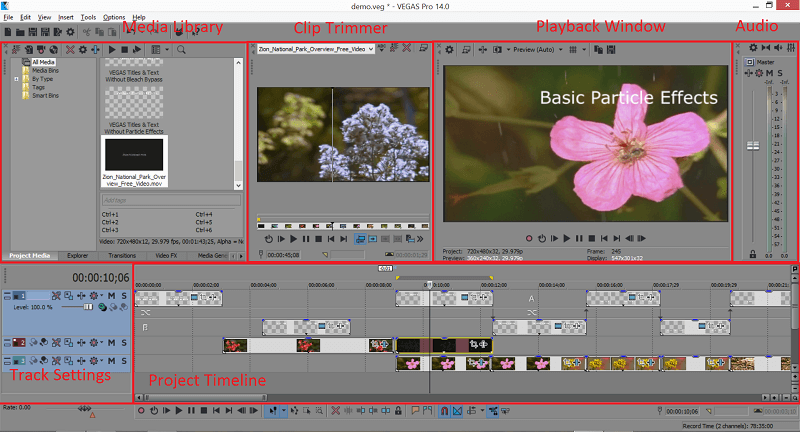
VEGAS Pro ਦੇ ਅੰਦਰ ਅਤੇ ਆਲੇ-ਦੁਆਲੇ ਆਡੀਓ ਅਤੇ ਵੀਡੀਓ ਫਾਈਲਾਂ ਨੂੰ ਮੂਵ ਕਰਨਾ ਆਸਾਨ ਅਤੇ ਅਨੁਭਵੀ ਹੈ। ਆਪਣੇ ਡੈਸਕਟਾਪ ਤੋਂ ਫਾਈਲਾਂ ਨੂੰ ਪ੍ਰੋਜੈਕਟ ਦੀ ਟਾਈਮਲਾਈਨ 'ਤੇ ਕਲਿੱਕ ਕਰੋ ਅਤੇ ਡਰੈਗ ਕਰੋ, ਜਾਂ ਫਾਈਲਾਂ ਨੂੰ ਪ੍ਰੋਗਰਾਮ ਵਿੱਚ ਆਯਾਤ ਕਰੋ ਅਤੇ ਫਿਰ ਉਹਨਾਂ ਨੂੰ ਮੀਡੀਆ ਲਾਇਬ੍ਰੇਰੀ ਤੋਂ ਟਾਈਮਲਾਈਨ ਵਿੱਚ ਖਿੱਚੋ।
ਆਪਣੇ ਵੀਡੀਓ ਅਤੇ ਆਡੀਓ ਕਲਿੱਪਾਂ ਨੂੰ ਇਕੱਠੇ ਕੱਟਣਾ ਉਨਾ ਹੀ ਆਸਾਨ ਹੈ। . ਤੁਸੀਂ ਕਲਿੱਪ ਦੇ ਇੱਕ ਸਿਰੇ ਨੂੰ ਚੁਣਨ ਲਈ ਆਪਣੇ ਮਾਊਸ ਦੀ ਵਰਤੋਂ ਕਰ ਸਕਦੇ ਹੋ, ਫਿਰ ਕਲਿੱਪ ਨੂੰ ਆਪਣੀ ਲੋੜੀਦੀ ਲੰਬਾਈ ਤੱਕ ਖਿੱਚ ਸਕਦੇ ਹੋ; ਜਾਂ ਤੁਸੀਂ ਟਾਈਮਲਾਈਨ ਦੇ ਕਰਸਰ ਨੂੰ ਆਪਣੀ ਇੱਛਾ ਅਨੁਸਾਰ ਫਰੇਮ ਵਿੱਚ ਲੈ ਜਾ ਸਕਦੇ ਹੋ, ਟ੍ਰੈਕ ਨੂੰ ਵੰਡਣ ਲਈ “S” ਕੁੰਜੀ ਨੂੰ ਦਬਾਓ, ਫਿਰ ਕਲਿੱਪ ਦਾ ਉਹ ਭਾਗ ਚੁਣੋ ਜੋ ਤੁਸੀਂ ਹੁਣ ਨਹੀਂ ਚਾਹੁੰਦੇ ਹੋ ਅਤੇ ਇਸਨੂੰ ਮਿਟਾ ਸਕਦੇ ਹੋ।
ਆਡੀਓ ਅਤੇ ਵੀਡੀਓ ਨੂੰ ਇਕੱਠੇ ਕੱਟਣਾ ਬਹੁਤ ਦਰਦ ਰਹਿਤ ਹੈ, ਪਰ ਹਰ ਚੀਜ਼ ਬਾਰੇ ਕੀ? ਪ੍ਰੋਗਰਾਮ ਉੱਨਤ ਵਿਸ਼ੇਸ਼ਤਾਵਾਂ ਨਾਲ ਲੋਡ ਕੀਤਾ ਗਿਆ ਹੈ, ਅਤੇ ਤੁਹਾਨੂੰ ਜਾਣ ਤੋਂ ਬਾਅਦ ਲੋੜੀਂਦੇ ਟੂਲ ਨੂੰ ਲੱਭਣਾ ਹਮੇਸ਼ਾ ਆਸਾਨ ਨਹੀਂ ਹੁੰਦਾ। ਅੰਗੂਠੇ ਦੇ ਇੱਕ ਨਿਯਮ ਦੇ ਤੌਰ 'ਤੇ ਮੈਂ ਪਾਇਆ ਹੈ ਕਿ ਮੈਨੂੰ ਇੱਕ ਪ੍ਰੋਜੈਕਟ ਵਿੱਚ ਸ਼ਾਮਲ ਕਰਨ ਲਈ ਲੋੜੀਂਦੀ ਜ਼ਿਆਦਾਤਰ ਸਮੱਗਰੀ ਜੋ ਵੇਗਾਸ ਪ੍ਰੋ ਆਪਣੇ ਆਪ ਬਣਾਉਣ ਲਈ ਜ਼ਿੰਮੇਵਾਰ ਹੈ (ਜਿਵੇਂ ਕਿ ਟੈਕਸਟ ਪ੍ਰਭਾਵ) ਦੇ ਇੱਕ ਖਾਲੀ ਭਾਗ 'ਤੇ ਸੱਜਾ-ਕਲਿਕ ਕਰਕੇ ਬਣਾਇਆ ਜਾ ਸਕਦਾ ਹੈ।ਟਾਈਮਲਾਈਨ ਅਤੇ ਹੇਠਲੇ ਤਿੰਨ ਵਿਕਲਪਾਂ ਵਿੱਚੋਂ ਇੱਕ ਨੂੰ ਚੁਣਨਾ, ਅਕਸਰ "ਇਨਸਰਟ ਜਨਰੇਟਿਡ ਮੀਡੀਆ"।
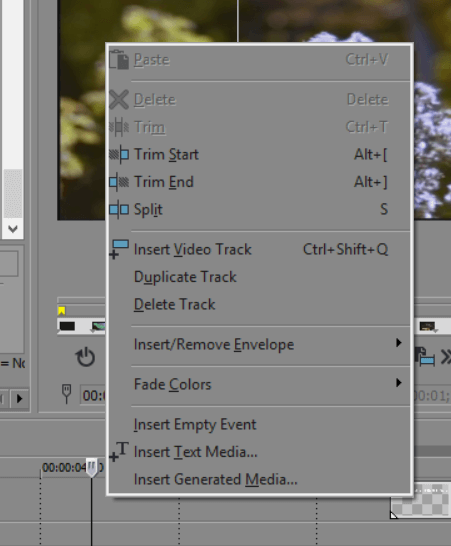
ਜੇਕਰ ਤੁਸੀਂ ਕਿਸੇ ਕਲਿੱਪ ਦੀਆਂ ਵਿਸ਼ੇਸ਼ਤਾਵਾਂ ਨੂੰ ਸੰਪਾਦਿਤ ਕਰਨਾ ਚਾਹੁੰਦੇ ਹੋ ਜਾਂ ਮੀਡੀਆ ਵਿੱਚ ਪ੍ਰਭਾਵ ਸ਼ਾਮਲ ਕਰਨਾ ਚਾਹੁੰਦੇ ਹੋ ਜੋ ਤੁਹਾਡੇ ਪ੍ਰੋਜੈਕਟ ਵਿੱਚ ਪਹਿਲਾਂ ਹੀ ਸ਼ਾਮਲ ਕੀਤੇ ਜਾ ਚੁੱਕੇ ਹਨ। , ਤੁਹਾਨੂੰ ਲੋੜੀਂਦੇ ਜ਼ਿਆਦਾਤਰ ਚੀਜ਼ਾਂ ਨੂੰ ਟਾਈਮਲਾਈਨ ਦੇ ਅੰਦਰ ਕਲਿੱਪ 'ਤੇ ਸੱਜਾ-ਕਲਿੱਕ ਕਰਕੇ, ਫਿਰ "ਵੀਡੀਓ ਇਵੈਂਟ FX…" ਚੁਣ ਕੇ ਲੱਭਿਆ ਜਾ ਸਕਦਾ ਹੈ। ਇਹ ਤੁਹਾਨੂੰ ਪਲੱਗਇਨ ਚੋਣਕਾਰ ਕਹਿੰਦੀ ਵਿੰਡੋ ਵਿੱਚ ਲਿਆਏਗਾ ਜਿਸ ਵਿੱਚ ਤੁਹਾਡੇ ਲਈ ਚੁਣਨ ਲਈ ਬਹੁਤ ਸਾਰੇ ਪ੍ਰਭਾਵ ਅਤੇ ਸੋਧਾਂ ਹਨ, ਹਰ ਇੱਕ ਇਸਦੇ ਆਪਣੇ ਸਬੰਧਿਤ ਸਬਮੇਨਸ ਨਾਲ, ਜਿੱਥੇ ਤੁਸੀਂ ਇਹਨਾਂ ਦੀਆਂ ਵਿਸ਼ੇਸ਼ਤਾਵਾਂ ਨੂੰ ਸੰਪਾਦਿਤ ਕਰ ਸਕਦੇ ਹੋ ਤੁਹਾਡਾ ਲੋੜੀਂਦਾ ਪ੍ਰਭਾਵ।
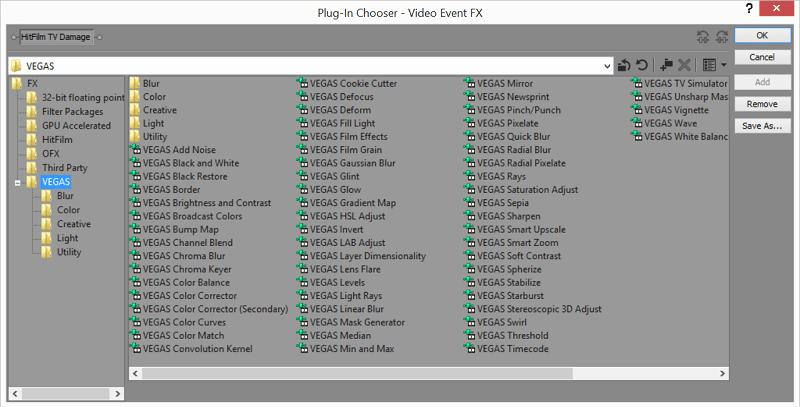
ਇੱਕ ਟੂਲ ਜਿੱਥੇ ਤੁਸੀਂ ਆਪਣਾ ਚੰਗਾ ਸਮਾਂ ਬਿਤਾਉਣ ਦੀ ਉਮੀਦ ਕਰ ਸਕਦੇ ਹੋ ਉਹ ਹੈ ਇਵੈਂਟ ਪੈਨ/ਕਰੋਪ ਵਿੰਡੋ। ਟਾਈਮਲਾਈਨ ਵਿੱਚ ਹਰੇਕ ਵੀਡੀਓ ਵਿੱਚ ਇੱਕ ਬਟਨ ਹੁੰਦਾ ਹੈ ਜੋ ਤੁਹਾਨੂੰ ਇਸਦੇ ਇਵੈਂਟ ਪੈਨ/ਕਰੋਪ ਵਿੰਡੋ ਵਿੱਚ ਲੈ ਜਾਵੇਗਾ।

ਇਹ ਵਿੰਡੋ ਤੁਹਾਨੂੰ ਜ਼ਿਆਦਾਤਰ ਸੰਪਾਦਨ ਕਰਨ ਦੀ ਇਜਾਜ਼ਤ ਦਿੰਦੀ ਹੈ ਜੋ ਹਰੇਕ ਵਿਅਕਤੀਗਤ ਕਲਿੱਪ ਵਿੱਚ ਜਾਂਦੀ ਹੈ। ਤੁਸੀਂ ਇਹ ਵਿਵਸਥਿਤ ਕਰ ਸਕਦੇ ਹੋ ਕਿ ਕਲਿੱਪ ਦੇ ਕਿਹੜੇ ਭਾਗਾਂ ਨੂੰ ਜ਼ੂਮ ਇਨ ਕੀਤਾ ਜਾਣਾ ਚਾਹੀਦਾ ਹੈ, ਕਲਿੱਪ ਦੇ ਵੱਖ-ਵੱਖ ਹਿੱਸਿਆਂ ਨੂੰ ਵਿਸਤ੍ਰਿਤ ਕਰਨ ਲਈ ਕਲਿੱਪ ਵਿੱਚ ਇਵੈਂਟ ਮਾਰਕਰ ਸ਼ਾਮਲ ਕਰੋ, ਅਤੇ ਇੱਕ ਪ੍ਰਕਿਰਿਆ ਲਈ ਆਪਣੇ ਵੀਡੀਓ ਦੇ ਭਾਗਾਂ ਨੂੰ ਕੱਟਣ ਲਈ ਪੈਨ ਟੂਲ ਦੀ ਵਰਤੋਂ ਕਰੋ " ਮਾਸਕਿੰਗ”।
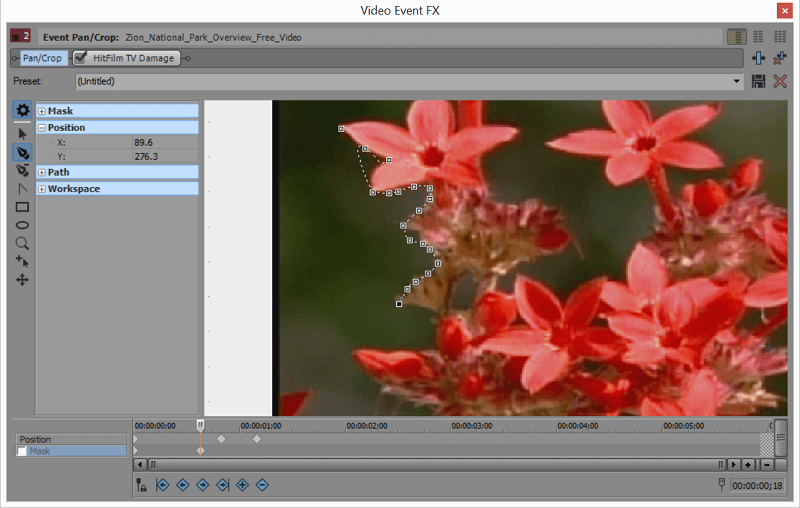
ਵੇਗਾਸ ਪ੍ਰੋ ਕੋਲ ਖੋਜ ਕਰਨ ਲਈ ਬਹੁਤ ਸਾਰੇ ਮੀਨੂ, ਸਬਮੇਨਸ ਅਤੇ ਉੱਨਤ ਸਾਧਨ ਹਨ, ਪਰ ਪ੍ਰੋਗਰਾਮ ਦੇ ਨਾਲ ਮੇਰੇ ਸੱਤ ਮਹੀਨਿਆਂ ਵਿੱਚ (ਜਦੋਂ ਤੱਕ ਮੈਂ ਇਹ ਸਮੀਖਿਆ ਲੇਖ ਲਿਖਦਾ ਹਾਂ), ਮੈਂ ਉਹਨਾਂ ਵਿੱਚੋਂ ਬਹੁਤਿਆਂ ਨੂੰ ਵਰਤਣ ਦੀ ਲੋੜ ਕਦੇ ਨਹੀਂ ਮਿਲੀ। ਪ੍ਰੋਗਰਾਮ ਸ਼ਾਇਦ ਤੁਹਾਡੇ ਨਾਲੋਂ ਕਿਤੇ ਵੱਧ ਕਰਨ ਦੇ ਸਮਰੱਥ ਹੈਇਸਦੀ ਲੋੜ ਹੈ।
ਇਸਦੇ ਨਾਲ, ਇਸ ਵੀਡੀਓ ਸੰਪਾਦਨ ਪ੍ਰੋਗਰਾਮ ਦਾ ਸਭ ਤੋਂ ਵੱਡਾ ਵਿਕਰੀ ਬਿੰਦੂ ਇਹ ਨਹੀਂ ਹੈ ਕਿ ਇਹ ਬਹੁਤ ਸਾਰੀਆਂ ਚੀਜ਼ਾਂ ਕਰਨ ਦੇ ਸਮਰੱਥ ਹੈ ਜਿਸਦੀ ਤੁਹਾਨੂੰ ਕਦੇ ਲੋੜ ਨਹੀਂ ਪਵੇਗੀ, ਪਰ ਇਹ ਕਿ ਇਹ ਸਭ ਤੋਂ ਜ਼ਰੂਰੀ ਅਤੇ ਮਹੱਤਵਪੂਰਨ ਕਾਰਜ ਕਰਦਾ ਹੈ। ਇੱਕ ਸ਼ਕਤੀਸ਼ਾਲੀ ਅਤੇ ਅਨੁਭਵੀ ਤਰੀਕੇ ਨਾਲ ਇੱਕ ਵੀਡੀਓ ਸੰਪਾਦਕ ਦਾ।
ਵੇਗਾਸ ਪ੍ਰੋ ਕਿਸ ਨੂੰ ਪ੍ਰਾਪਤ ਕਰਨਾ ਚਾਹੀਦਾ ਹੈ
ਸਾਫਟਵੇਅਰ ਉਹਨਾਂ ਲੋਕਾਂ ਲਈ ਸਭ ਤੋਂ ਅਨੁਕੂਲ ਹੈ ਜੋ ਆਪਣਾ ਪਹਿਲਾ ਵੀਡੀਓ ਸੰਪਾਦਕ ਖਰੀਦਣਾ ਚਾਹੁੰਦੇ ਹਨ ਜਾਂ ਆਪਣੇ ਮੌਜੂਦਾ ਨੂੰ ਅੱਪਗ੍ਰੇਡ ਕਰਨਾ ਚਾਹੁੰਦੇ ਹਨ। ਇੱਕ ਇਸ ਨੂੰ ਦਰਸਾਉਣ ਲਈ, ਮੈਂ ਇਸ ਸਮੀਖਿਆ ਦੇ ਮੀਟ ਨੂੰ ਚਾਰ ਮੁੱਖ ਭਾਗਾਂ ਵਿੱਚ ਵਿਵਸਥਿਤ ਕੀਤਾ ਹੈ:
- ਜੇ ਤੁਸੀਂ ਵੀਡੀਓ ਸੰਪਾਦਨ ਵਿੱਚ ਨਵੇਂ ਹੋ ਤਾਂ ਤੁਸੀਂ ਇਸਨੂੰ ਕਿਉਂ ਨਹੀਂ ਖਰੀਦ ਸਕਦੇ ਹੋ
- ਜੇ ਤੁਸੀਂ ਵੀਡੀਓ ਸੰਪਾਦਨ ਲਈ ਨਵੇਂ ਹੋ ਤਾਂ ਤੁਹਾਨੂੰ ਇਸਨੂੰ ਕਿਉਂ ਖਰੀਦਣਾ ਚਾਹੀਦਾ ਹੈ
- ਜੇ ਤੁਸੀਂ ਪਹਿਲਾਂ ਤੋਂ ਹੀ ਇੱਕ ਮੁਕਾਬਲੇ ਵਾਲੇ ਵੀਡੀਓ ਸੰਪਾਦਕ ਦੇ ਮਾਲਕ ਹੋ ਤਾਂ ਤੁਸੀਂ ਇਸ 'ਤੇ ਕਿਉਂ ਨਹੀਂ ਬਦਲ ਸਕਦੇ ਹੋ 7>
- ਤੁਹਾਨੂੰ ਇਸ 'ਤੇ ਕਿਉਂ ਸਵਿੱਚ ਕਰਨਾ ਚਾਹੀਦਾ ਹੈ ਜੇਕਰ ਤੁਹਾਡੇ ਕੋਲ ਪਹਿਲਾਂ ਹੀ ਇੱਕ ਪ੍ਰਤੀਯੋਗੀ ਵੀਡੀਓ ਸੰਪਾਦਕ ਹੈ
ਤੁਹਾਡੇ ਵਾਂਗ, ਮੈਨੂੰ ਸੱਤ ਵੀਡੀਓ ਸੰਪਾਦਕ ਚੁਣਨ ਦੇ ਫੈਸਲੇ ਦਾ ਸਾਹਮਣਾ ਕਰਨਾ ਪਿਆ। ਮਹੀਨੋ ਪਹਿਲਾਂ. ਇੱਕ ਚਾਹਵਾਨ YouTuber ਦੇ ਰੂਪ ਵਿੱਚ, ਮੈਂ ਮਹਿਸੂਸ ਕੀਤਾ ਕਿ ਵੇਗਾਸ ਪ੍ਰੋ ਮੇਰਾ ਸਭ ਤੋਂ ਵਧੀਆ ਵਿਕਲਪ ਸੀ, ਪਰ ਇਸਨੂੰ ਅਜਿਹਾ ਕਿਸਨੇ ਬਣਾਇਆ? ਅਤੇ ਕੀ ਇਹ ਤੁਹਾਡੇ ਲਈ ਸਭ ਤੋਂ ਵਧੀਆ ਵਿਕਲਪ ਹੈ?
ਮੈਂ ਪ੍ਰੋਗਰਾਮ ਨੂੰ ਚੁਣਿਆ ਕਿਉਂਕਿ ਮੈਨੂੰ ਇੱਕ ਵੀਡੀਓ ਸੰਪਾਦਕ ਦੀ ਲੋੜ ਸੀ ਜੋ ਮੇਰੇ ਸਾਥੀ YouTubers ਵਾਂਗ ਵੀਡੀਓ ਦੀ ਗੁਣਵੱਤਾ ਬਣਾਉਣ ਦੇ ਸਮਰੱਥ ਹੋਵੇ। ਉੱਥੋਂ ਦੇ ਸਭ ਤੋਂ ਵਧੀਆ YouTubers ਪੇਸ਼ੇਵਰ ਹਨ, ਇਸਲਈ ਇੱਕ ਸਸਤਾ ਜਾਂ ਬਹੁਤ ਜ਼ਿਆਦਾ ਉਪਭੋਗਤਾ-ਅਨੁਕੂਲ ਵੀਡੀਓ ਸੰਪਾਦਕ ਮੇਰੇ ਲਈ ਕੰਮ ਨਹੀਂ ਕਰਵਾ ਰਿਹਾ ਸੀ। ਮੈਂ ਖੋਜ ਕਰਨੀ ਸ਼ੁਰੂ ਕੀਤੀ ਕਿ ਕਿਹੜੇ ਵੀਡੀਓ ਸੰਪਾਦਕ ਮੇਰੇ ਮਨਪਸੰਦ YouTubers ਹਨਦੀ ਵਰਤੋਂ ਕਰ ਰਹੇ ਸਨ ਅਤੇ ਪਾਇਆ ਗਿਆ ਕਿ ਲਗਭਗ ਸਾਰੇ ਤਿੰਨ ਪ੍ਰੋਗਰਾਮਾਂ ਵਿੱਚੋਂ ਇੱਕ ਦੀ ਵਰਤੋਂ ਕਰ ਰਹੇ ਸਨ: ਫਾਈਨਲ ਕੱਟ ਪ੍ਰੋ, ਅਡੋਬ ਪ੍ਰੀਮੀਅਰ ਪ੍ਰੋ, ਜਾਂ ਵੇਗਾਸ ਪ੍ਰੋ।
ਸੱਚ ਵਿੱਚ, ਇਹ ਤਿੰਨੇ ਪ੍ਰੋਗਰਾਮ ਬਹੁਤ ਜ਼ਿਆਦਾ ਬਦਲਣਯੋਗ ਹਨ। ਹਰੇਕ ਪ੍ਰੋਗਰਾਮ ਸੰਦਾਂ ਦਾ ਇੱਕ ਪੂਰਾ ਸੂਟ ਪੇਸ਼ ਕਰਦਾ ਹੈ ਅਤੇ ਇੱਕ ਵਧੀਆ ਕੰਮ ਕਰਨ ਦੇ ਸਮਰੱਥ ਹੈ। ਨਿੱਜੀ ਤਰਜੀਹਾਂ ਅਤੇ ਜਾਣ-ਪਛਾਣ ਇਸ ਗੱਲ ਵਿੱਚ ਵੱਡੀ ਭੂਮਿਕਾ ਨਿਭਾਉਂਦੀਆਂ ਹਨ ਕਿ ਤੁਹਾਨੂੰ ਇੱਕ ਪ੍ਰੋਗਰਾਮ ਨੂੰ ਦੂਜੇ ਨਾਲੋਂ ਕਿਉਂ ਚੁਣਨਾ ਚਾਹੀਦਾ ਹੈ, ਹਾਲਾਂਕਿ ਲਾਗਤ ਅਤੇ ਸਿੱਖਣ ਦੀ ਵਕਰ ਸਮੀਕਰਨ ਵਿੱਚ ਵੀ ਖੇਡਦੀ ਹੈ।
ਜੇ ਤੁਸੀਂ ਇੱਕ Windows ਉਪਭੋਗਤਾ ਹੋ ਜਿਵੇਂ ਮੈਂ ਹਾਂ, ਫਾਈਨਲ ਕੱਟ ਪ੍ਰੋ ਮੇਜ਼ ਤੋਂ ਬਾਹਰ ਹੈ। ਇਹ Adobe Premiere Pro ਅਤੇ Vegas Pro ਨੂੰ ਇੱਕ ਉੱਚ-ਗੁਣਵੱਤਾ ਵਾਲੇ ਵੀਡੀਓ ਸੰਪਾਦਕ ਲਈ ਤੁਹਾਡੇ ਦੋ ਸਭ ਤੋਂ ਵਧੀਆ ਵਿਕਲਪਾਂ ਦੇ ਰੂਪ ਵਿੱਚ ਛੱਡ ਦਿੰਦਾ ਹੈ ਜਦੋਂ ਤੱਕ ਤੁਸੀਂ Avid ਮੀਡੀਆ ਕੰਪੋਜ਼ਰ ਲਈ ਜਾਣ ਲਈ ਤਿਆਰ ਨਹੀਂ ਹੋ।
ਤੁਸੀਂ ਇਸਨੂੰ ਕਿਉਂ ਨਹੀਂ ਖਰੀਦ ਸਕਦੇ ਹੋ
ਜੇਕਰ ਤੁਸੀਂ ਚੰਗੀ ਜ਼ਮੀਰ ਨਾਲ ਵੀਡੀਓ ਸੰਪਾਦਨ ਕਰਨ ਲਈ ਨਵੇਂ ਹੋ, ਤਾਂ ਮੈਂ ਉਹਨਾਂ ਲੋਕਾਂ ਨੂੰ ਪ੍ਰੋਗਰਾਮ ਦੀ ਸਿਫ਼ਾਰਸ਼ ਨਹੀਂ ਕਰ ਸਕਦਾ ਹਾਂ ਜੋ ਪਹਿਲਾਂ ਹੀ Adobe Creative Suite ਨਾਲ ਉੱਚ ਪੱਧਰੀ ਜਾਣੂ ਹਨ। ਹਾਲਾਂਕਿ ਦੋਨਾਂ ਪ੍ਰੋਗਰਾਮਾਂ ਵਿੱਚ UIs ਵਿਚਕਾਰ ਓਵਰਲੈਪ ਦਾ ਇੱਕ ਚੰਗਾ ਸੌਦਾ ਹੈ, ਜੇਕਰ ਤੁਸੀਂ ਪਹਿਲਾਂ ਹੀ ਫੋਟੋਸ਼ਾਪ ਜਾਂ ਇਲਸਟ੍ਰੇਟਰ ਨਾਲ ਸਮਾਂ ਬਿਤਾਇਆ ਹੈ ਤਾਂ ਤੁਸੀਂ Adobe Premiere Pro ਨੂੰ ਚੁਣੋਗੇ।
Adobe Premiere ਨੂੰ ਵੀ ਵਿਆਪਕ ਤੌਰ 'ਤੇ ਵਰਤਿਆ ਜਾਂਦਾ ਹੈ ਅਤੇ ਇੱਕ ਉਦਯੋਗ ਦੇ ਮਿਆਰ ਦਾ ਇੱਕ ਹੋਰ ਮੰਨਿਆ ਗਿਆ ਹੈ. ਜੇਕਰ ਵੀਡੀਓ ਸੰਪਾਦਨ ਦੀ ਦੁਨੀਆ ਵਿੱਚ ਇੱਕ ਫੁੱਲ-ਟਾਈਮ ਨੌਕਰੀ ਹੈ ਜੋ ਤੁਸੀਂ ਚਾਹੁੰਦੇ ਹੋ, ਤਾਂ Adobe Premiere Pro ਦਾ ਅਨੁਭਵ ਤੁਹਾਨੂੰ ਕਿਸੇ ਵੀ ਵੀਡੀਓ ਸੰਪਾਦਨ ਸੌਫਟਵੇਅਰ ਦੇ ਤਜ਼ਰਬੇ ਨਾਲੋਂ ਅੱਗੇ ਲੈ ਸਕਦਾ ਹੈ।
ਮੇਰੇ ਲਈ, ਸਭ ਤੋਂ ਮਹੱਤਵਪੂਰਨ ਫੈਕਟਰ ਜਦੋਂ ਇਹ ਆਇਆਵੀਡੀਓ ਸੰਪਾਦਕ ਦੀ ਚੋਣ ਕਰਨਾ ਉਹਨਾਂ ਵੀਡੀਓਜ਼ ਦੀ ਗੁਣਵੱਤਾ ਸੀ ਜੋ ਇਹ ਤਿਆਰ ਕਰ ਸਕਦਾ ਸੀ। ਜੇਕਰ ਤੁਹਾਡੇ ਨਿਸ਼ਾਨੇ ਵਾਲੇ ਦਰਸ਼ਕ ਦੋਸਤ ਅਤੇ ਪਰਿਵਾਰ ਹਨ, ਤਾਂ ਤੁਹਾਨੂੰ ਸ਼ਾਇਦ ਵੇਗਾਸ ਪ੍ਰੋ ਜਿੰਨਾ ਸ਼ਕਤੀਸ਼ਾਲੀ ਪ੍ਰੋਗਰਾਮ ਦੀ ਲੋੜ ਨਹੀਂ ਹੈ।
ਉੱਥੇ ਹੋਰ ਬਹੁਤ ਸਾਰੇ ਉਪਭੋਗਤਾ- ਅਤੇ ਵਾਲਿਟ-ਅਨੁਕੂਲ ਵਿਕਲਪ ਹਨ, ਅਤੇ ਮੈਂ ਸਿਫਾਰਸ਼ ਕਰਾਂਗਾ ਸਾਈਬਰਲਿੰਕ ਪਾਵਰਡਾਇਰੈਕਟਰ ਕਿਸੇ ਵੀ ਵਿਅਕਤੀ ਲਈ ਜਿਸਦੀ ਮੁੱਖ ਚਿੰਤਾ ਜਦੋਂ ਵੀਡੀਓ ਸੰਪਾਦਨ ਦੀ ਗੱਲ ਆਉਂਦੀ ਹੈ ਤਾਂ ਸਮਾਂ ਅਤੇ ਪੈਸਾ ਹੁੰਦਾ ਹੈ। ਮੇਰੀ PowerDirector ਸਮੀਖਿਆ ਇੱਥੇ SoftwareHow 'ਤੇ ਦੇਖੋ।
ਜੇਕਰ ਤੁਸੀਂ ਵੀਡੀਓ ਸੰਪਾਦਨ ਲਈ ਨਵੇਂ ਹੋ ਤਾਂ ਤੁਹਾਨੂੰ ਇਹ ਕਿਉਂ ਖਰੀਦਣਾ ਚਾਹੀਦਾ ਹੈ
VEGAS Pro ਦੇ Adobe Premiere ਨਾਲੋਂ ਤਿੰਨ ਵੱਡੇ ਫਾਇਦੇ ਹਨ: ਲਾਗਤ, ਬਿਲਟ- ਪ੍ਰਭਾਵਾਂ, ਅਤੇ ਸਿੱਖਣ ਦੀ ਵਕਰ ਵਿੱਚ ।
ਜੇਕਰ ਤੁਸੀਂ ਪਹਿਲਾਂ Adobe ਕਰੀਏਟਿਵ ਸੂਟ ਵਿੱਚ ਕੁਝ ਨਹੀਂ ਵਰਤਿਆ ਹੈ, ਤਾਂ ਮੈਨੂੰ ਲੱਗਦਾ ਹੈ ਕਿ ਤੁਸੀਂ ਆਪਣੇ ਆਪ ਨੂੰ Adobe ਨਾਲੋਂ VEGAS ਨਾਲ ਉੱਚ-ਗੁਣਵੱਤਾ ਵਾਲੇ ਵੀਡੀਓਜ਼ ਤੇਜ਼ੀ ਨਾਲ ਬਣਾਉਂਦੇ ਹੋਏ ਦੇਖੋਗੇ। ਪ੍ਰੀਮੀਅਰ ਪ੍ਰੋ. ਦੋਵੇਂ ਪ੍ਰੋਗਰਾਮ ਉੱਚ-ਗੁਣਵੱਤਾ ਵਾਲੇ ਵੀਡੀਓ ਬਣਾਉਣ ਲਈ ਲੋੜੀਂਦੀ ਹਰ ਚੀਜ਼ ਦੇ ਨਾਲ ਆਉਂਦੇ ਹਨ, ਪਰ ਪ੍ਰੀਮੀਅਰ ਪ੍ਰੋ ਤੁਹਾਨੂੰ ਲੋੜੀਂਦੀ ਹਰ ਚੀਜ਼ ਨਾਲੋਂ ਕੁਝ ਜ਼ਿਆਦਾ ਪੇਸ਼ਕਸ਼ ਕਰਦਾ ਹੈ। ਦੋ ਪ੍ਰੋਗਰਾਮਾਂ ਦੇ ਵਿਚਕਾਰ, ਵੇਗਾਸ ਪ੍ਰੋ ਥੋੜਾ ਵਧੇਰੇ ਅਨੁਭਵੀ ਅਤੇ ਸਿੱਖਣ ਵਿੱਚ ਆਸਾਨ ਹੈ।
ਪ੍ਰੋਗਰਾਮ ਨੂੰ ਵਿਸ਼ੇਸ਼ ਪ੍ਰਭਾਵ ਵਿਭਾਗ ਵਿੱਚ ਅਡੋਬ ਪ੍ਰੀਮੀਅਰ ਤੋਂ ਵੀ ਅੱਗੇ ਪ੍ਰਾਪਤ ਹੈ। ਬਿਲਟ-ਇਨ ਪ੍ਰਭਾਵ ਉੱਚ ਪੱਧਰੀ ਹਨ ਅਤੇ ਅਡੋਬ ਪ੍ਰੀਮੀਅਰ ਦੇ ਮੁਕਾਬਲੇ ਬਹੁਤ ਜ਼ਿਆਦਾ "ਪਲੱਗ-ਐਂਡ-ਪਲੇ" ਮਹਿਸੂਸ ਕਰਦੇ ਹਨ। ਤੁਸੀਂ ਇਹ ਕੇਸ ਬਣਾ ਸਕਦੇ ਹੋ ਕਿ ਵਾਧੂ ਸਮੇਂ ਅਤੇ ਸਿਖਲਾਈ ਦੇ ਨਾਲ ਤੁਸੀਂ Adobe Premiere ਵਿੱਚ ਉਹੀ ਵਿਸ਼ੇਸ਼ ਪ੍ਰਭਾਵ ਬਣਾਉਣ ਦੇ ਯੋਗ ਹੋਵੋਗੇ, ਪਰ ਤੁਹਾਡੇ ਪ੍ਰਭਾਵਾਂ ਦੀ ਗੁਣਵੱਤਾ ਲਈ ਅਸਲ ਵਿੱਚ ਕੁਝ ਕਿਹਾ ਜਾਣਾ ਚਾਹੀਦਾ ਹੈ

